A grafikus felhasználói felületek (GUIs) fejlesztése néha kihívást jelent, különösen, ha mindent manuálisan kell a kódban megvalósítani. Egy eszköz, amely segít neked ebben, a JavaFX Scene Builder. Ez az eszköz lehetővé teszi, hogy minimális erőfeszítéssel vonzó interfészeket hozz létre. Ebben az útmutatóban meg fogom mutatni, hogyan használhatod hatékonyan a Scene Buildert, és hogyan alakíthatsz ki egy egyszerű GUI-t.
Legfontosabb megállapítások
- A Scene Builder lehetővé teszi a GUIs egyszerű összeállítását a drag-and-drop funkcióval.
- Fontos, hogy a Scene Builder használata előtt létrehozz egy.fxml fájlt.
- A elemek elrendezése közvetlenül az interfészen kezelhető, ami jelentősen felgyorsítja a fejlesztést.
.fxml fájl létrehozása
A Scene Builderrel való munkához először egy.fxml fájlt kell létrehoznod. Ez nagyon egyszerűen megtehető. Kattints a Application mappádra jobb gombbal, majd válaszd az „Új” lehetőséget, majd az „Egyéb…”. A „JavaFX” alatt válaszd az „Új FXML dokumentumot”. Most megnevezheted a fájlt, például „Kurs.fxml”, és kattints a „Kész” gombra. Ezután a fájl megjelenik a projektmappádban.
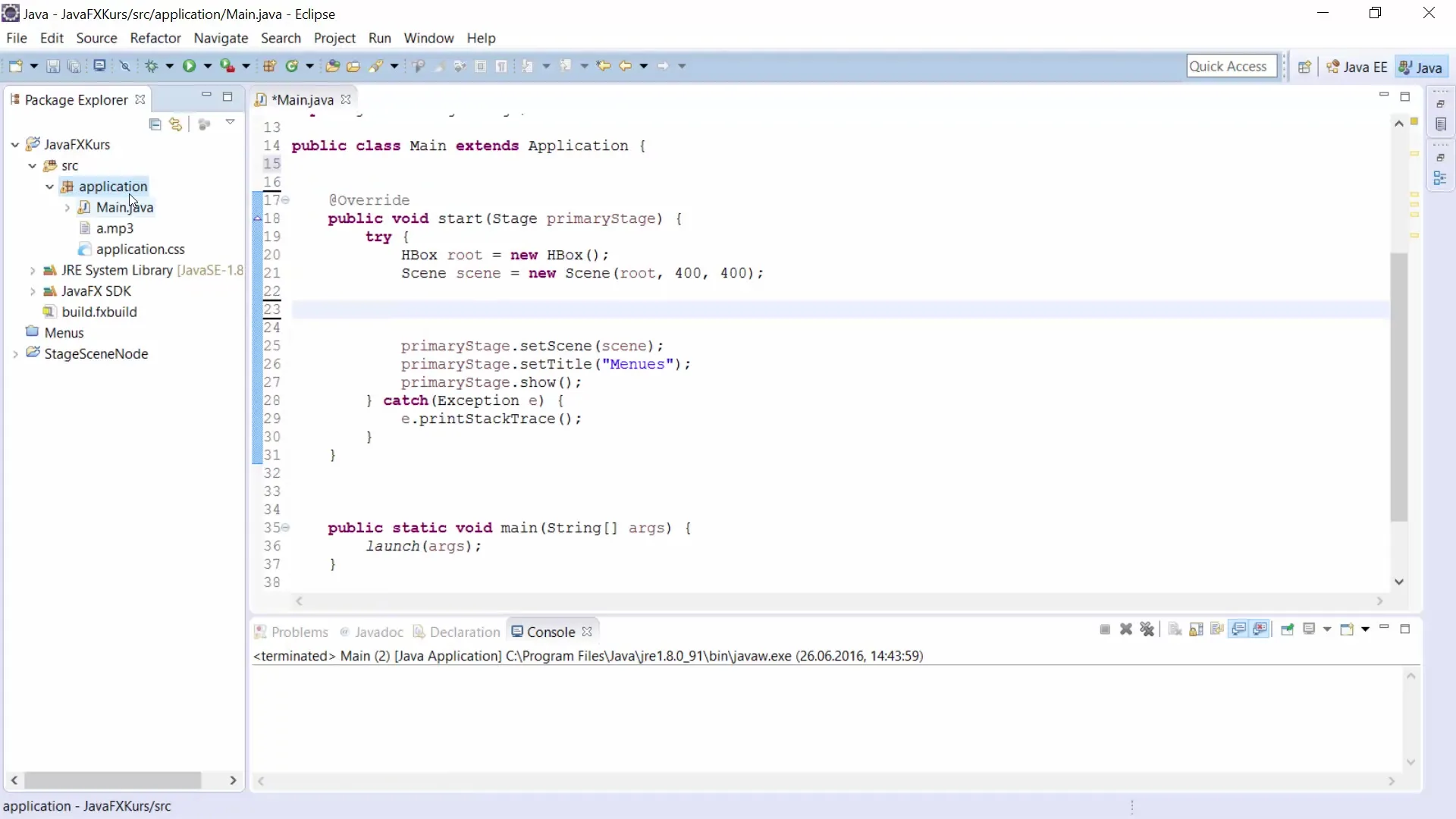
XML-kód megértése
Bár elsősorban a vizualizációs folyamatra összpontosítunk, a.fxml fájl XML-szerű szintaxissal van ábrázolva. Valószínűleg nem kell sok kódot magadnak írnod, mivel a Scene Builder lehetővé teszi, hogy mindent drag-and-drop módon alakíts ki. Ha azonban specifikus módosításokra van szükséged, bármikor közvetlenül módosíthatod az XML-kódot.
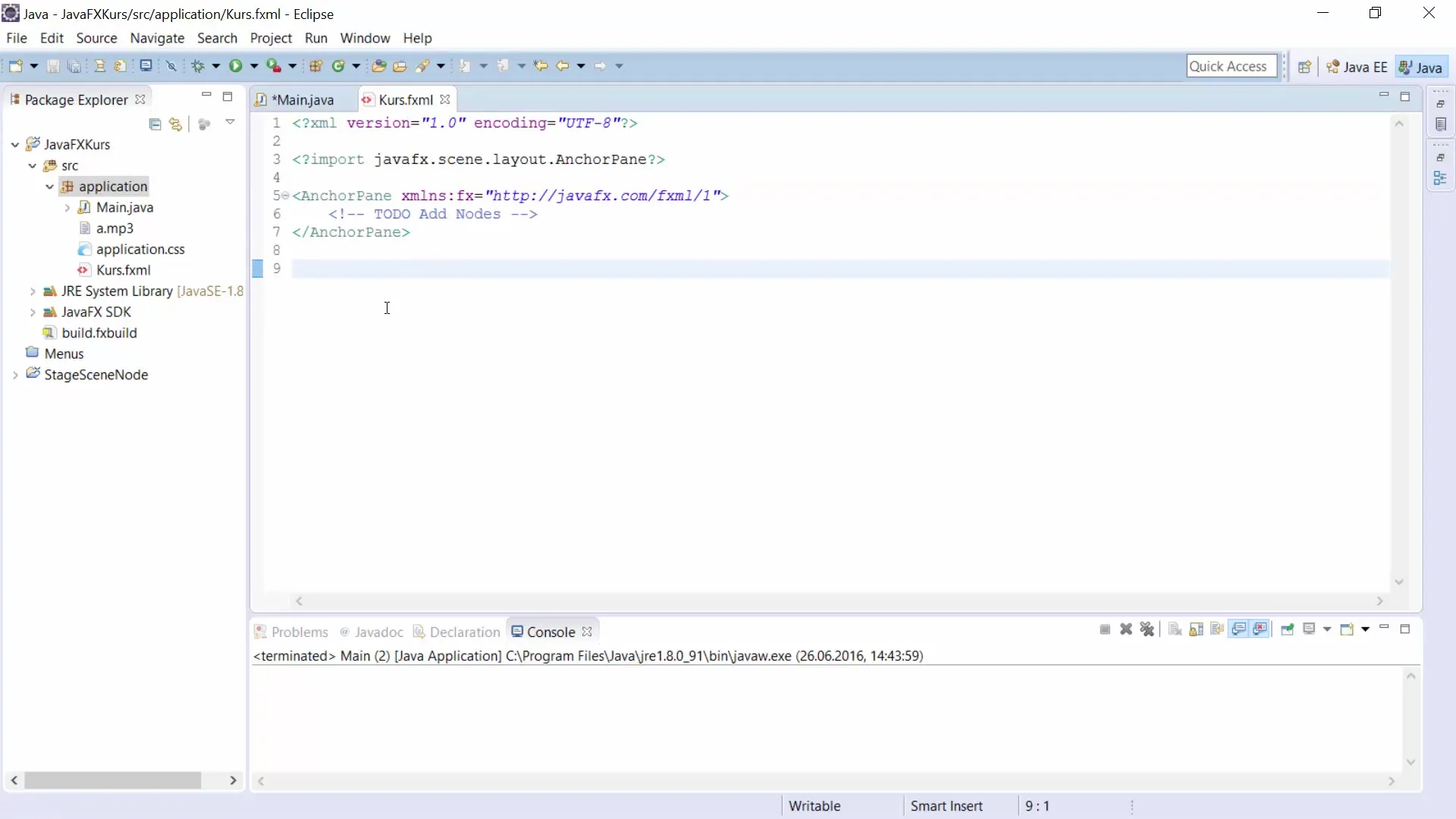
A Scene Builder használata
A Scene Builder indításához kattints a.fxml fájlra jobb gombbal, és válaszd az „Open with Scene Builder” lehetőséget. Néhány másodperc múlva megnyílik az eszköz, és megjeleníti a felhasználói felületet. A bal oldalon különböző konténereket és vezérlőelemeket, például gombokat, szövegmezőket és menüket láthatsz, amelyeket felhasználhatsz az alkalmazásodban.
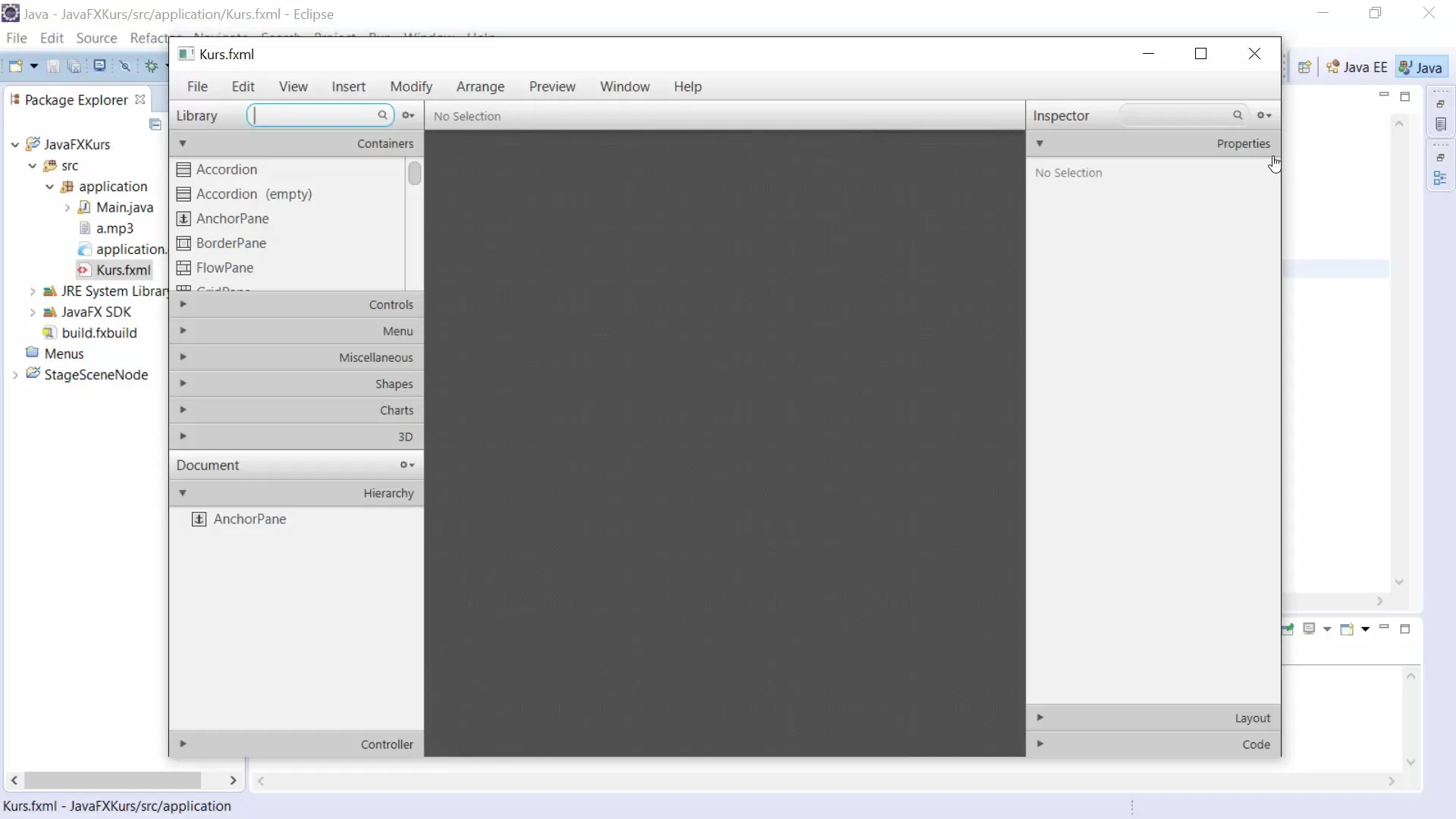
A munkaterület testreszabása
A Scene Builder első lépése a munkaterület testreszabása kell, hogy legyen, hogy elegendő helyed legyen az elemeid számára. Meg fogod tapasztalni, hogy alapértelmezetten egy AnchorPane van kiválasztva. Ezt a konténert szerkesztheted, úgy, hogy módosítod a méretét, hogy több helyet biztosíts a GUI-d számára.
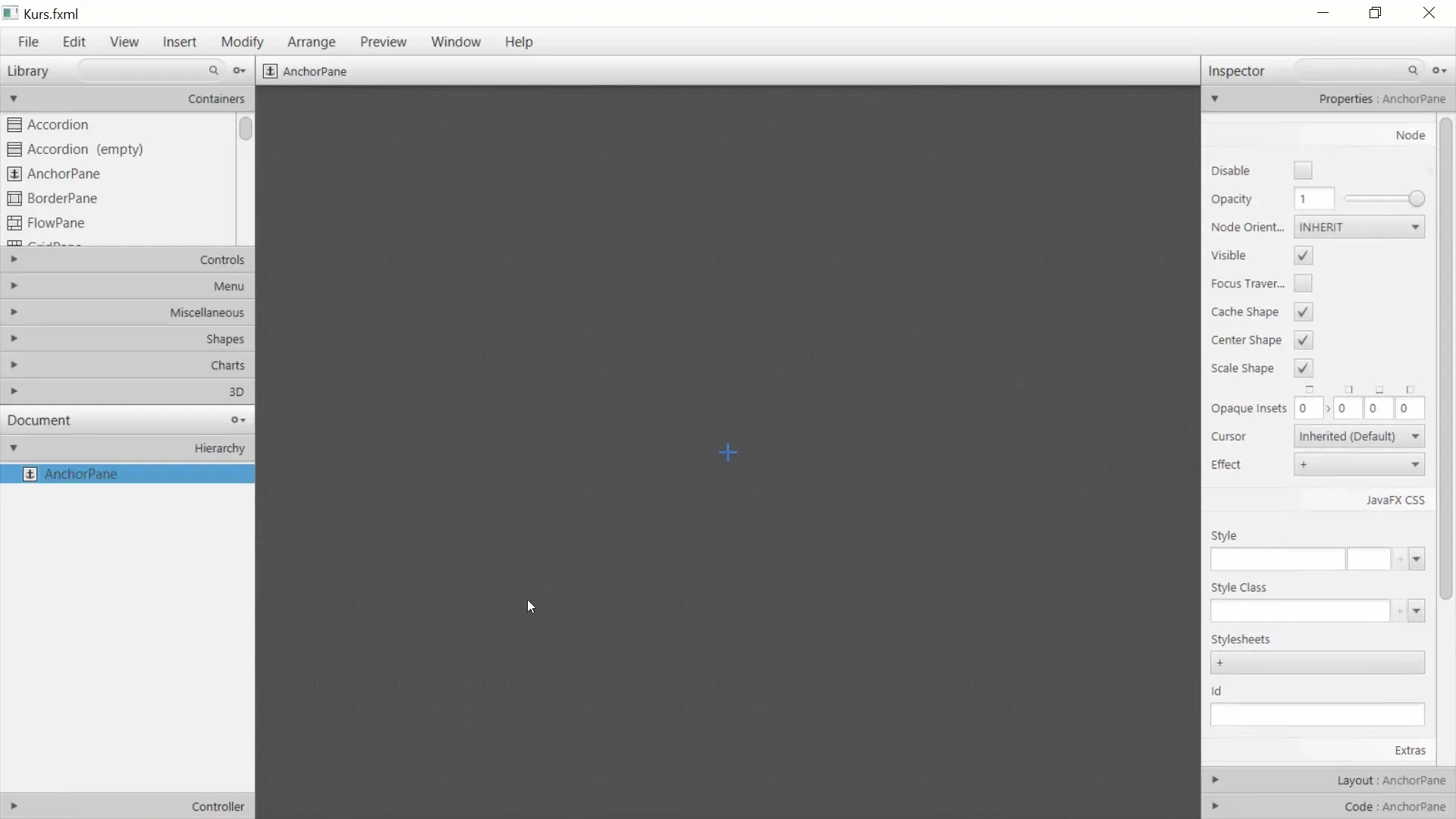
Eleml hozzáadása
Most kezdődik a kreatív rész: GUI-elemek hozzáadása. Például egy gombot adhatsz hozzá. Csak húzd át a gombot a listából a munkaterületre. Lehet, hogy észreveszed, hogy piros vonalak jelennek meg, amelyek segítenek a gomb pozicionálásában.
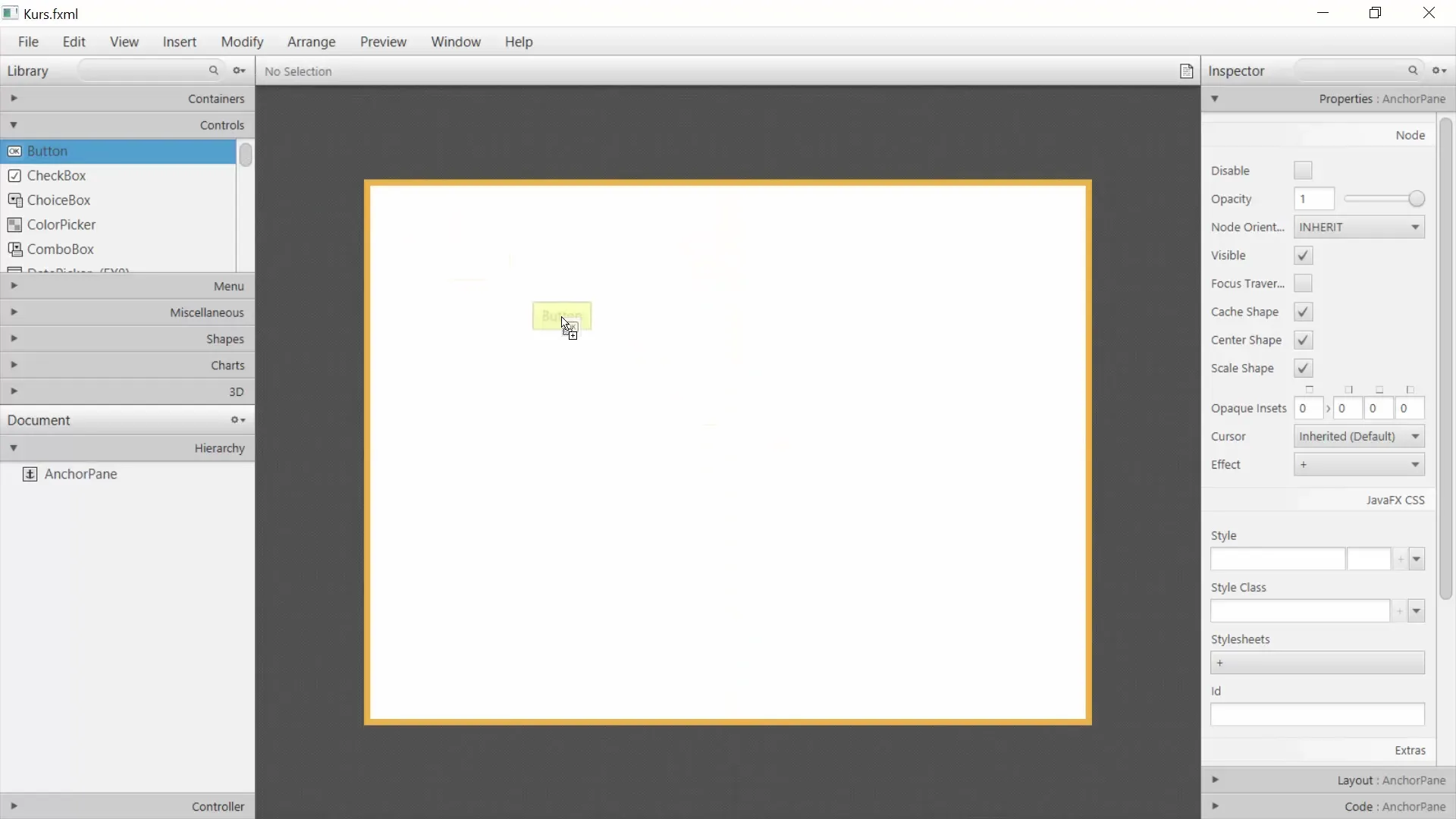
A tulajdonságok módosítása
Minden elemnek vannak specifikus tulajdonságai, amelyeket testre szabhatod. Ha például rákattintasz a gombra, a jobb oldalon a „Tulajdonságok” alatt megváltoztathatod a gomb szövegét. A „Button” helyett írd be, hogy „Saját gomb”. Ne feledd, hogy a gomb elrendezését is módosíthatod, hogy a kívánt helyen helyezkedjen el.
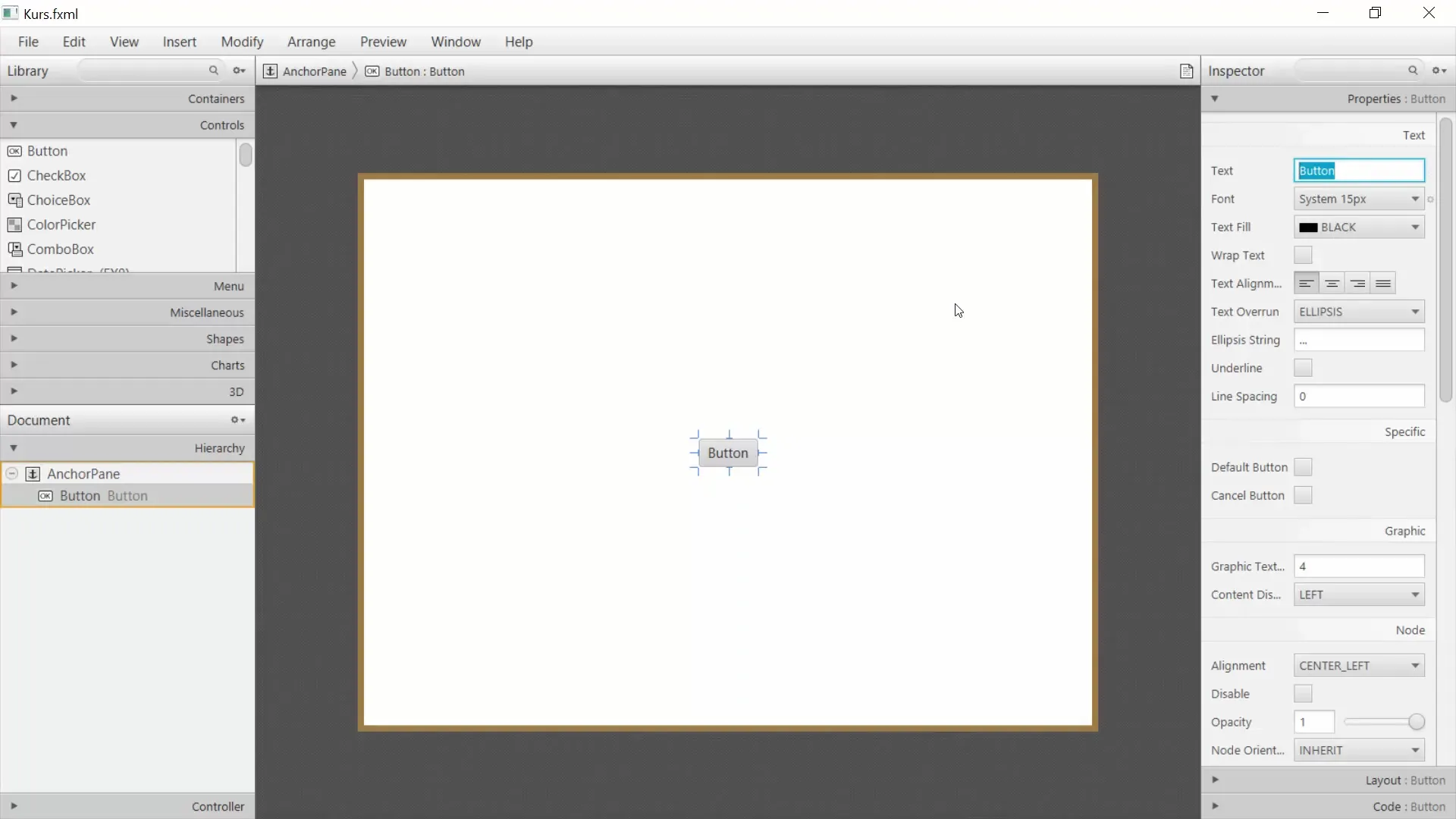
Elemet középre helyezni
Ha azt szeretnéd, hogy a gomb mindig középen maradjon, érdemes néhány elrendezési módosítást végezni. Például a gombot „megragadhatod” egy bizonyos helyre. Amikor megváltoztatod az ablak méretét, a gomb akkor is a kívánt helyen marad.
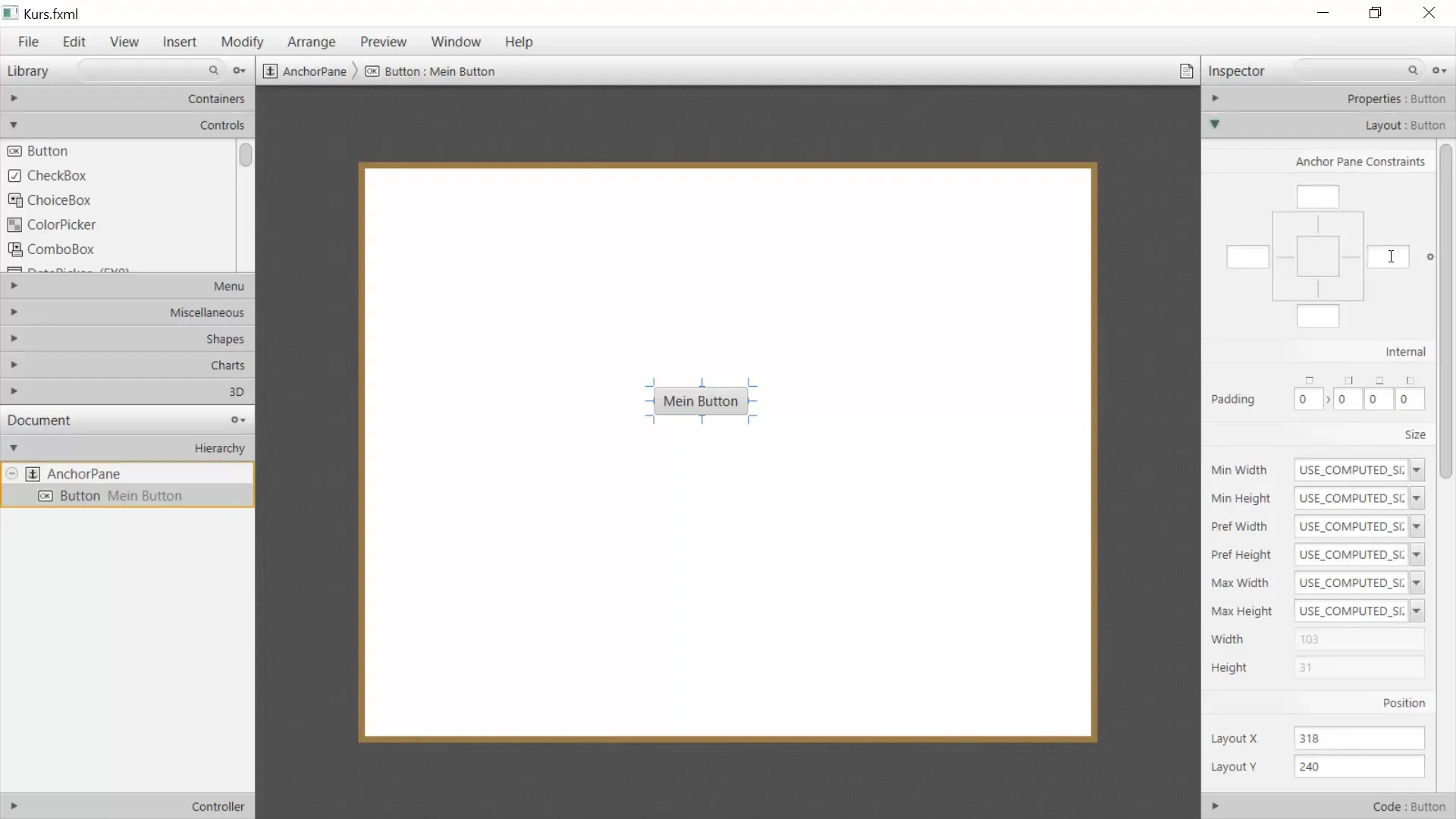
A módosítások tesztelése
Ahhoz, hogy teszteld a GUI-dat, elmentheted a.fxml fájlt, és beágyazhatod a main.java fájlodba. A méret meghatározása helyett használhatod az FXML betöltőt a.fxml fájl betöltésére. Ezt a getClass().getResource() parancs segítségével teheted meg.
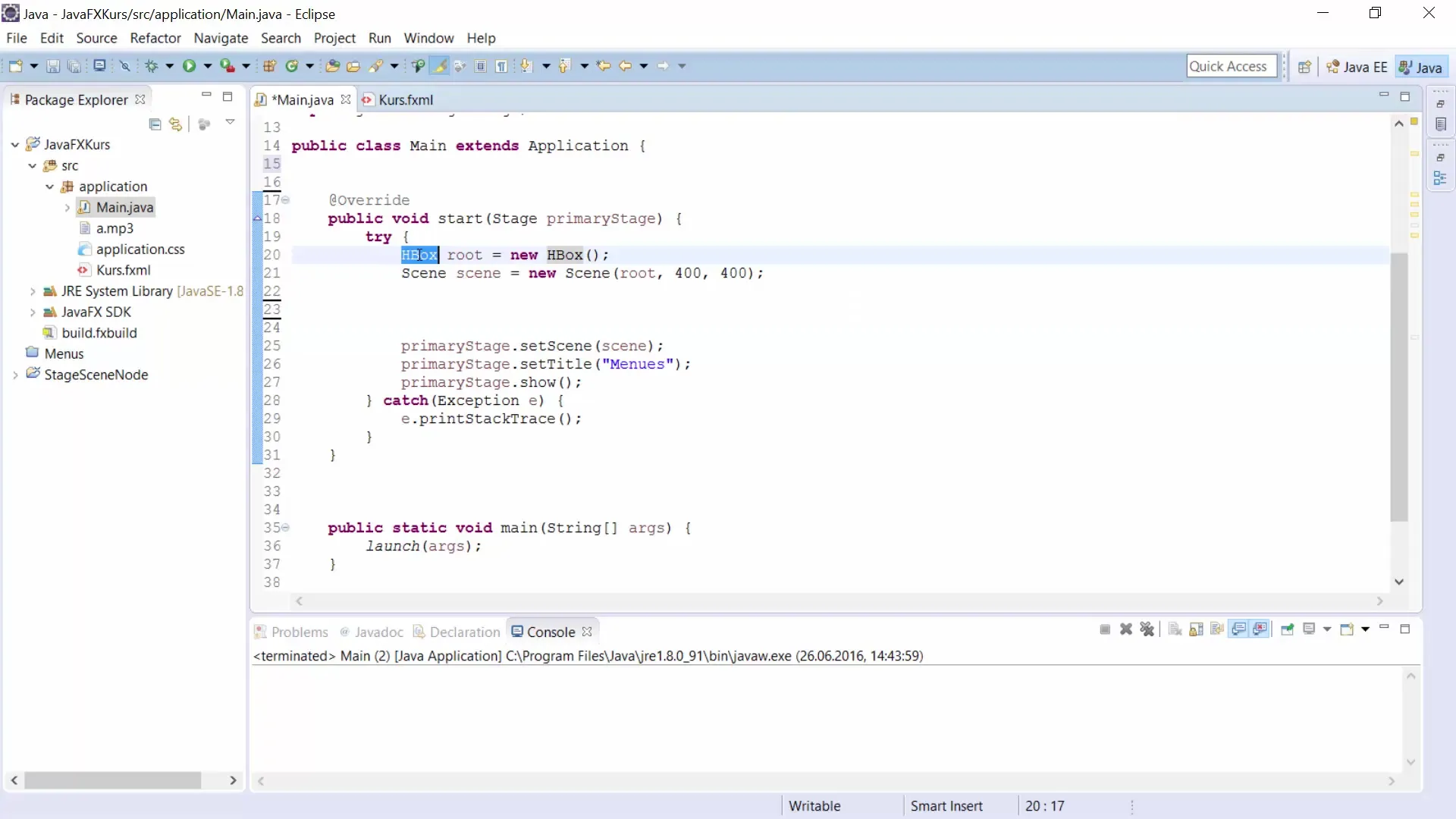
Most futtathatod a programot. Az ablaknak meg kell jelennie a szövegmezőkkel és a gombbal, amelyeket létrehoztál. Látni fogod, milyen egyszerű és hatékony lehet egy GUI létrehozása a Scene Builder segítségével.
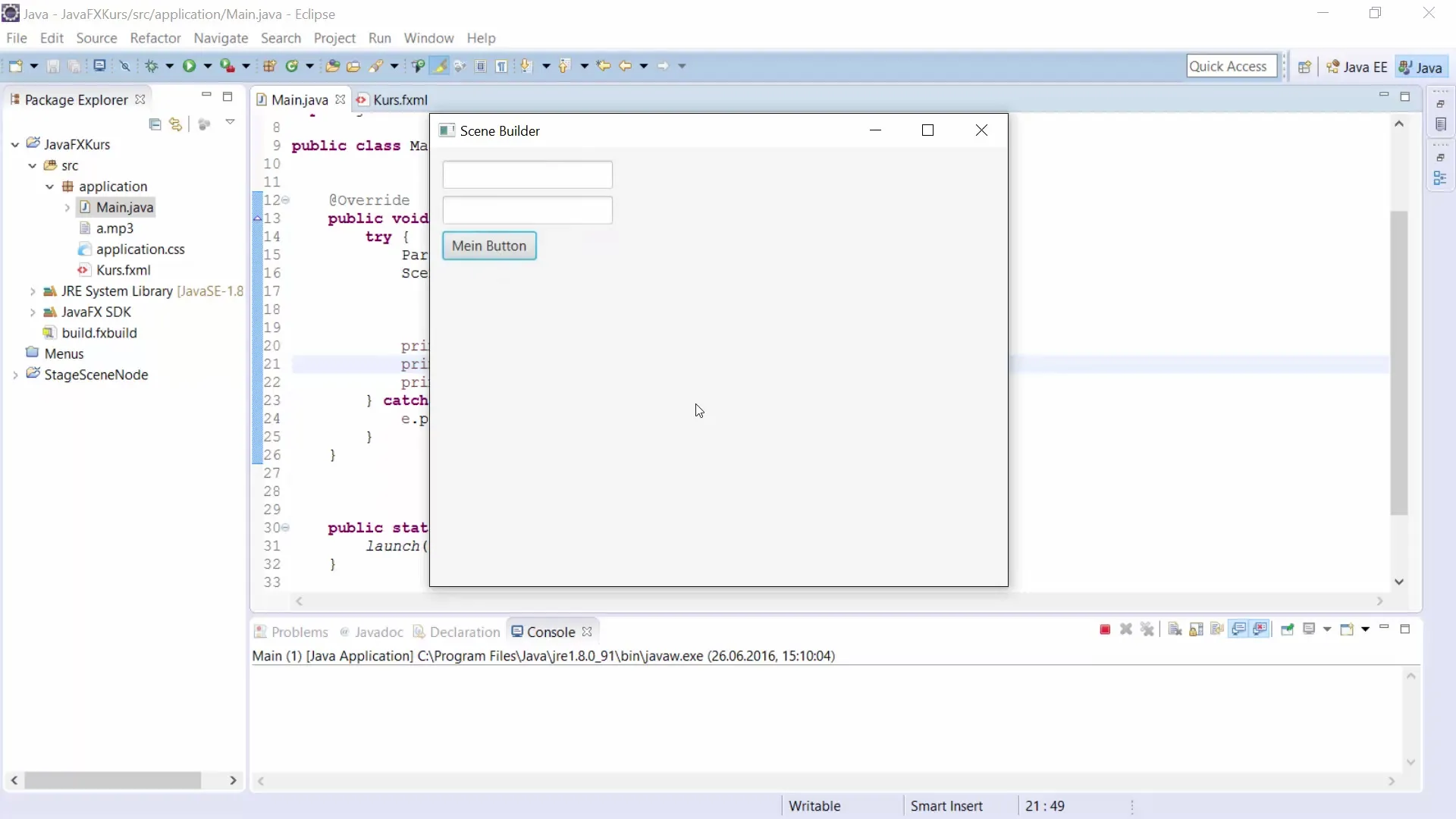
Összefoglalás – Útmutató a Scene Builder használatához a JavaFX-ben
A Scene Builder segítségével egyszerűen és intuitívan hozhatsz létre GUIs-t. A drag-and-drop megközelítés rengeteg időt takarít meg, és valós időben láthatod, hogy az interfészed hogyan néz ki. A.fxml fájl és az elemeid tulajdonságainak megértése elengedhetetlen ahhoz, hogy a legtöbbet hozd ki ebből az eszközből.
Gyakran Ismételt Kérdések
Hogyan nyithatom meg a Scene Buildert?Kattints a.fxml fájlra jobb gombbal, és válaszd az „Open with Scene Builder” lehetőséget.
Modosíthatom a.fxml fájlt létrehozás után is?Igen, bármikor módosíthatod a Scene Builderrel vagy közvetlenül az XML-kódban.
Mi a teendő, ha egy elem nem néz ki jól?Ellenőrizd az elem helyzetét és tulajdonságait a Scene Builder interfész oldalán.
Működik a Scene Builder programozási ismeretek nélkül?Igen, a legtöbb funkciót mélyebb programozási ismeretek nélkül is használhatod, azonban az alapvető JavaFX ismeretek hasznosak a módosításokhoz.


